怎么让几台电脑文件共享 如何实现办公室电脑文件互相共享
更新时间:2023-10-20 17:48:44作者:yang
怎么让几台电脑文件共享,随着信息技术的不断发展,电脑在我们日常工作和生活中扮演着越来越重要的角色,在办公室环境中,我们常常面临着一个问题:如何实现多台电脑之间的文件共享?文件共享不仅能够提高工作效率,还能促进团队合作与协同。本文将介绍几种简单而有效的方法,帮助您实现办公室电脑文件的互相共享。无论您是初学者还是有一定经验的电脑用户,本文都将为您提供一些有用的技巧和建议。让我们一起来探讨如何让几台电脑文件共享,让工作更加便捷高效吧!
具体步骤:
1.一个办公室的电脑,用的都是同一个路由。因此共享比较简单。
1.,我的电脑右键--属性
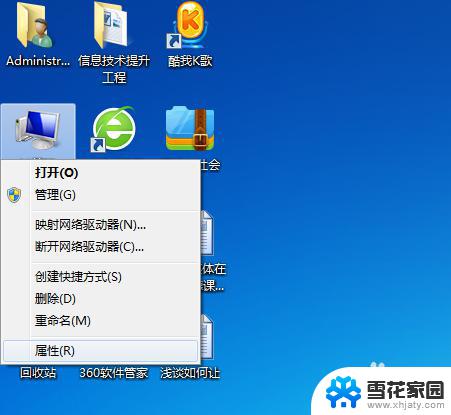
2.改变设置
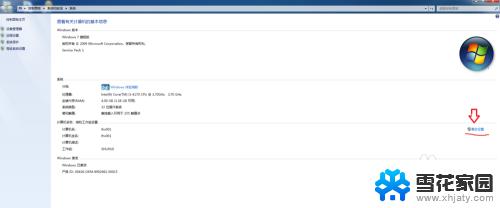
3.更改
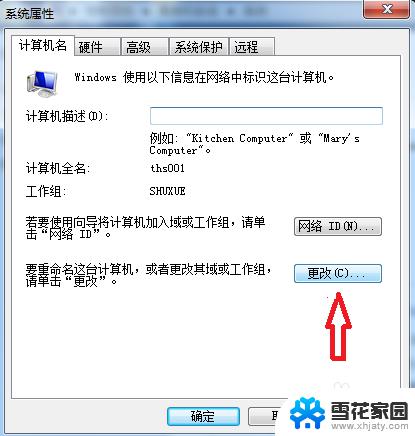
4.把工作组改成一样的,不要用原来的workgroup.计算机名可以改也可以不改。
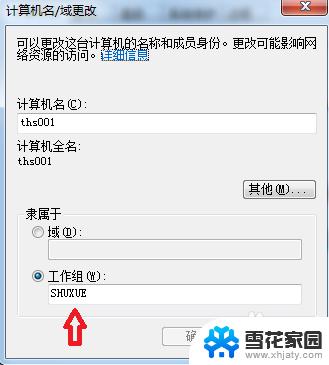
5.确定,提示重启,重启就可以了。
6.2.把要共享的文件夹或者硬盘共享就可以了。可以共享一个盘,也可以共享一个文件夹。以共享E盘为例。
右键--共享--高级共享
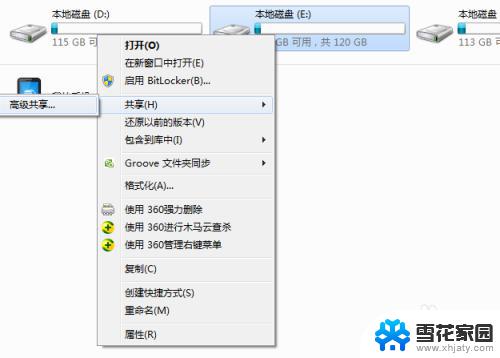
7.把“共享此文件夹”对勾打上,确定即可。
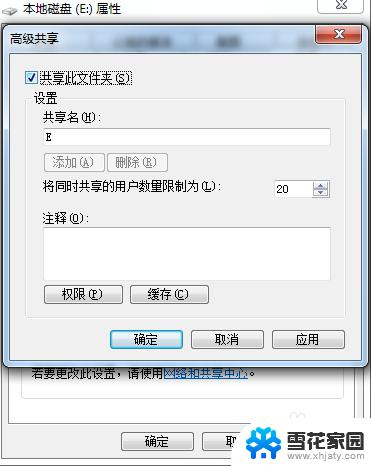
8.文件夹共享:属性--共享
以上就是如何让几台电脑共享文件的全部内容,如果遇到这种情况,您可以按照小编的操作说明进行解决,非常简单快速,一步到位。
怎么让几台电脑文件共享 如何实现办公室电脑文件互相共享相关教程
-
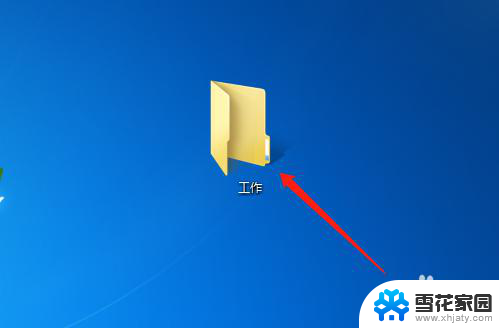 怎样建立共享文件夹 电脑如何创建本地共享文件夹
怎样建立共享文件夹 电脑如何创建本地共享文件夹2023-12-11
-
 怎么设置电脑共享文件 电脑共享文件夹设置方法
怎么设置电脑共享文件 电脑共享文件夹设置方法2024-02-23
-
 电脑怎么设置共享文件 电脑共享文件夹设置步骤
电脑怎么设置共享文件 电脑共享文件夹设置步骤2023-12-08
-
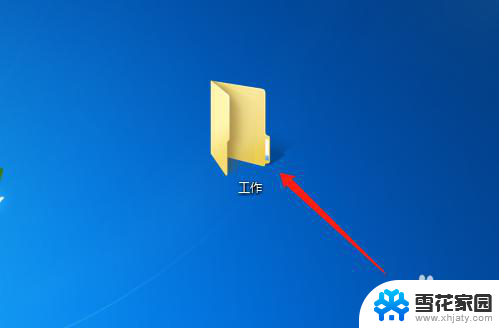 两个电脑共享文件夹怎么创建 电脑共享文件夹创建方法
两个电脑共享文件夹怎么创建 电脑共享文件夹创建方法2024-04-16
- 怎样把电脑设置共享 如何实现电脑与局域网其他电脑的文件共享
- 两个电脑怎么共享文件 两台电脑如何传输文件
- wps文档怎么共享编辑 WPS如何实现文档在线共享
- 电脑文件局域网共享 局域网内电脑文件共享步骤
- 无法访问电脑共享 共享文件夹无法打开怎么办
- 两台电脑怎样互传文件 电脑之间怎么互相传送文件
- 为什么u盘插在有的电脑上显示不出来 U盘在电脑上无法显示
- windows怎么切屏 电脑怎么切换显示屏
- 腾讯会议摄像头未检测到设备 电脑腾讯会议摄像头无法识别
- 连接上共享打印机无法打印 网络打印机连接正常但无法打印的原因
- 台式电脑装音响没声音,,怎么回事 电脑插上音箱没声音怎么处理
- 页眉在哪里设置 word Word文档页眉设置方法
电脑教程推荐
- 1 腾讯会议摄像头未检测到设备 电脑腾讯会议摄像头无法识别
- 2 windows开机进入欢迎使用后无响应 电脑桌面卡顿无响应怎么办
- 3 bios怎么用u盘启动 不同BIOS版本下U盘启动设置
- 4 电脑显示器休眠怎么设置 电脑休眠时间如何设置
- 5 电脑与电脑用网线连接 两台电脑如何用网线直连传输数据
- 6 windows系统账户名是哪个 windows系统怎么查看账户名
- 7 鼠标的上下滚动变成了调节音量 鼠标一滚动就调节音量设置方法
- 8 联想b575笔记本电脑摄像头在哪里查看 联想笔记本自带摄像头打开步骤
- 9 adobe acrobat怎么设置中文 Adobe Acrobat DC怎么切换语言为中文
- 10 电脑蓝屏0x0000008e怎么修复 电脑蓝屏0x0000008e修复步骤